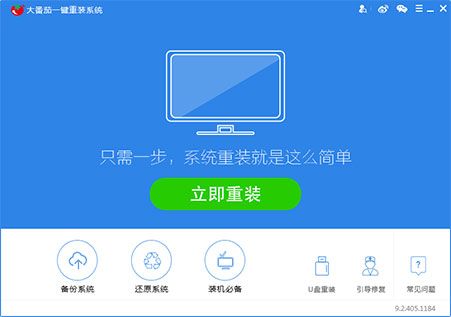大番茄一键重装系统软件V5.9特别版
大番茄一键重装系统软件V5.9特别版小编寄语
大番茄一键重装系统软件V5.9特别版是一款操作简单的,功能强大的一键重装系统软件。大番茄一键重装系统软件V5.9特别版是一款实用的系统重装软件,使用该软件不需要任何的专业知识就可以自己轻松学会重装电脑系统,使用简单、完全免费,大番茄一键重装系统软件V5.9特别版只需要鼠标操作,无需任何专业知识。使用安装的系统无恶意插件,不恶意锁定主页!智能判断是否支持,大番茄一键重装系统软件V5.9特别版不提供目前行内技术支持不完美的解决方案,直接在第一步拦下,保障您的数据安全
大番茄一键重装系统软件V5.9特别版功能介绍
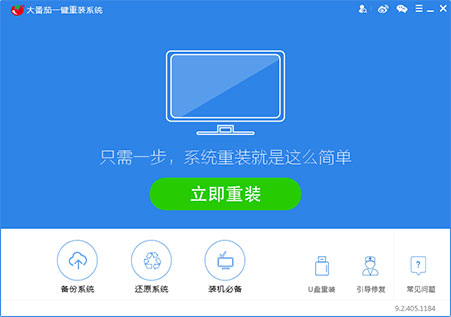
大番茄一键重装系统软件V5.9特别版特色:
一键操作
及其简单操作,无需任何技术即可完成整个系统重装操作,重装系统只需鼠标单击“下一步”操作即可
系统纯净无漏洞
自动智能化检测当前电脑信息,自动分析当前电脑是否适合使用得重装,不强制安装,保证安装后系统可用性
多元化系统版本选择
内容、Winxp、win7(32位/64位)、Win8(32位/64位)供用户选择安装,达达提高了重装系统的可选择性和灵活性
支持MBR/GPT分区格式
预装win8/Win10的电脑也可以一键重装了
P2P加速技术
采用迅雷内核组件,实现下载速度提成到极致。100%确保以最快的速度完成整个系统的重装
大番茄一键重装系统软件V5.9特别版使用说明:
点击下载软件,并正常打开,点击软件首界面的“立刻重装系统”按钮进入检测页面,完成后点击“下一步”。
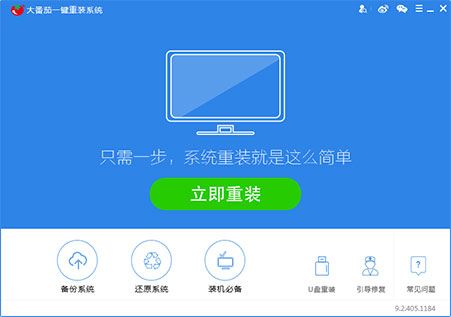
软件自动检测电脑软硬件环境以及电脑网络连通状态,完成后点击“下一步”按钮 。
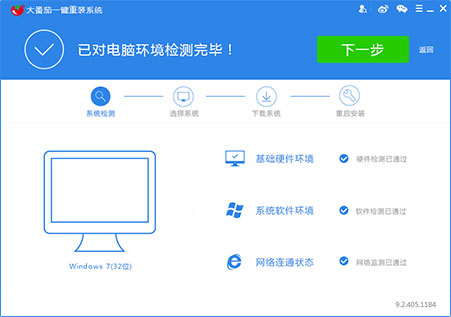
选中要备份的内容,点击”备份“按钮,大番茄会自动将文件备份到选中的目录下,备份完毕后点击“下一步”。
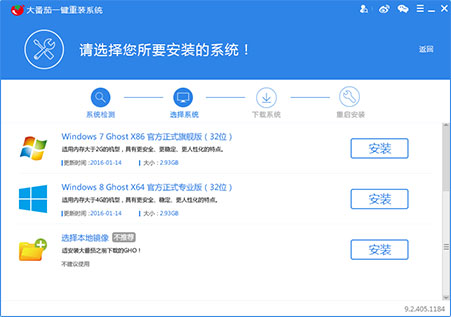
根据您的电脑配置选择你要安装的系统,点击“安装”按钮,程序会自动进入“下载文件”页面。
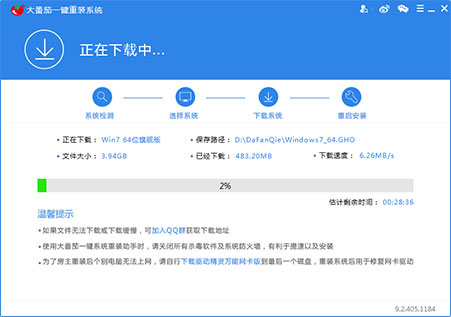
点击“取消”按钮取消安装或者点击“立即重启”按钮,电脑会自动重启并开始安装新系统,这个时候你要做的就是静静的等一会儿。
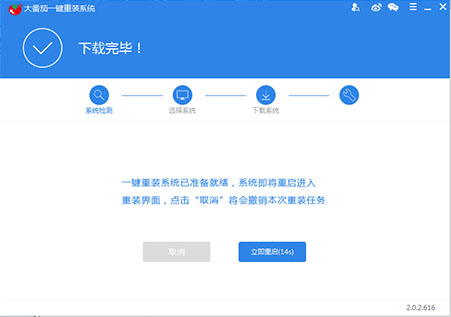
大番茄一键重装系统软件V5.9特别版更新日志
1.增加加载系统页面。
2.修改选择系统页面UI。
3.修正读取硬件信息出错。。
4.其它一些细节的调整。
大番茄重装系统后没有宽带连接怎么办?电脑在重装系统系统后发现没有宽带连接了,导致电脑无法上网了,我们怎么才能找回宽带连接呢?下面小编就和大家分享重装系统后没有宽带连接的解决方法,我们一起来看看吧!
重装系统后没有宽带连接解决方法:
1、点击“开始菜单”选择“控制面板”如下图
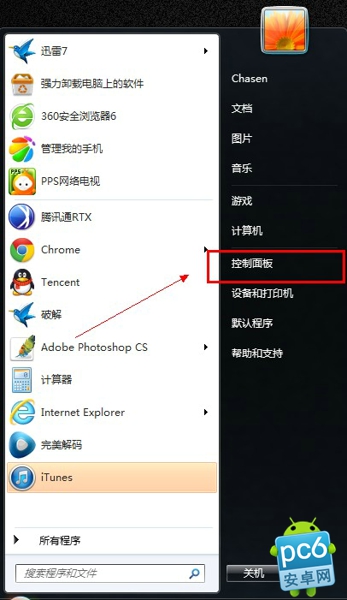
2、选择“网络和Internet”
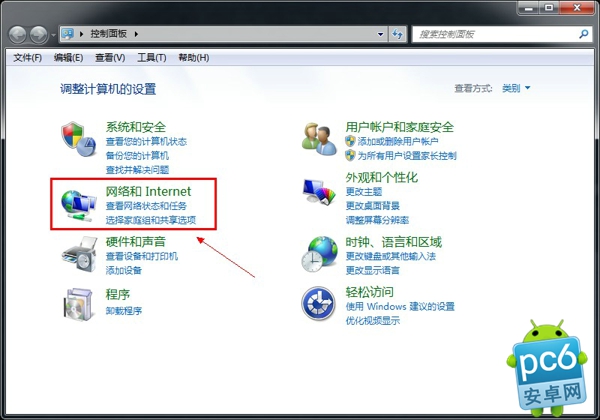
3、选择“网络共享中心”
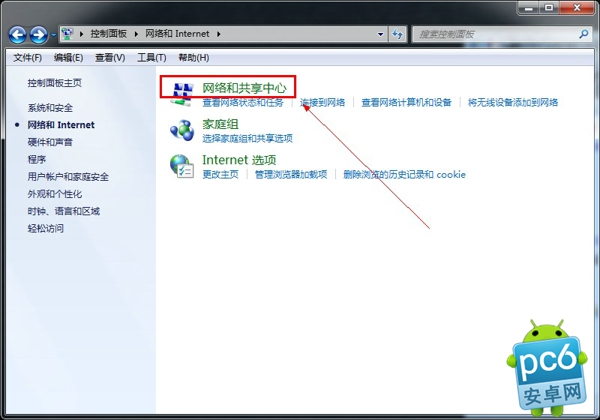
4、点击“设置新的连接或网络”
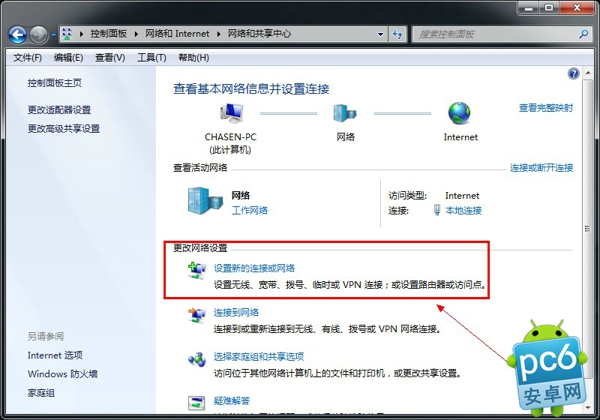
5、选择第一项“连接到Internet”-“下一步”
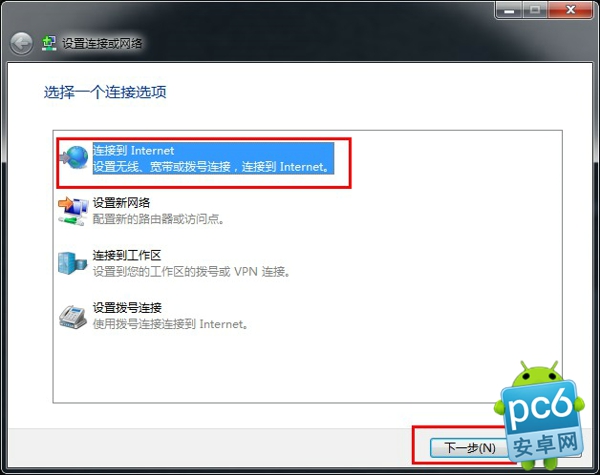
6、选择“宽带(PPPOE)”
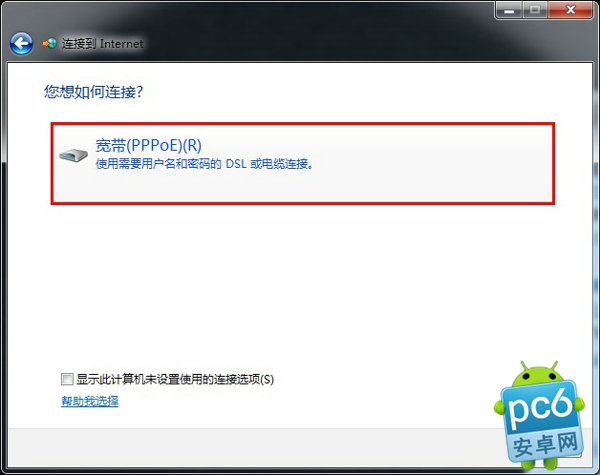
7、输入运营商提供的帐号密码点击“连接”即可
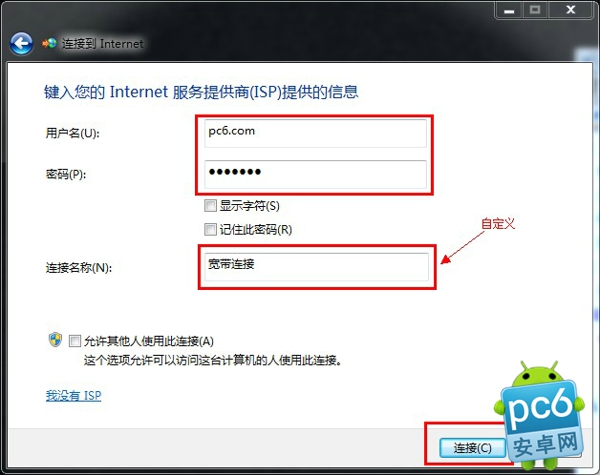
8、然后进入:控制面板网络和 Internet网络连接 找到宽带连接——右键——创建快捷方式
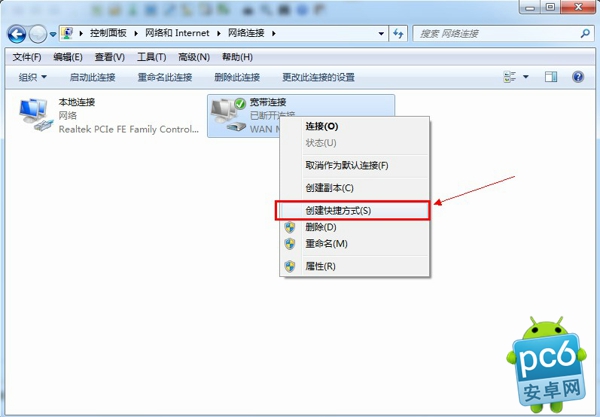
这个时候桌面就会出现久违的宽带连接图标:
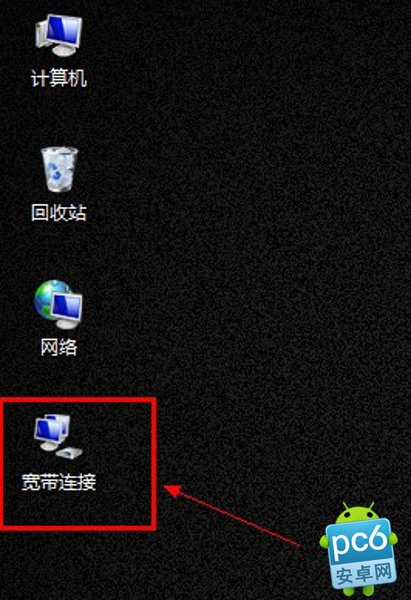
以上便是关于大番茄重装系统后没有宽带连接怎么办的解决方法,希望小编的分享能够帮助到大家!
大番茄重装系统后0x00000d1蓝屏怎么办?电脑重装系统后0x00000d1蓝屏怎么办呢?今天小编就和大家分享重装系统后0x00000d1蓝屏的解决方法,我们一起来看吧!
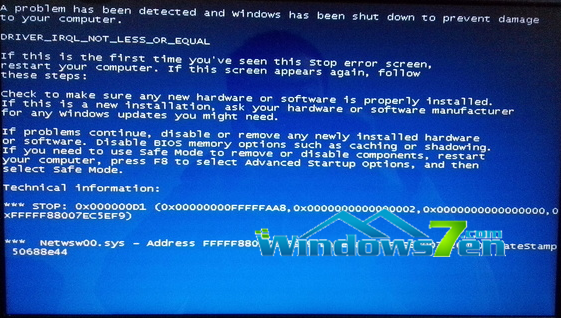
重装系统后0x00000d1蓝屏解决方法:
1、应该检查新硬件是否插牢,这个被许多人忽视的问题往往会引发许多莫名其妙的故障,如果确认没有问题的话,就先将其拔下,然后换个插槽试试,并安装最新的驱动程序;
2、如果在蓝屏中出现"acpi.sys"等类似文件名的话,那么就可以肯定是驱动程序问题和软件问题了;
3、如果刚安装完某个硬件的新驱动,或安装了某个软件,而它又在系统服务中添加了相应项目,在重启或者使用过程中蓝屏的话,那么就进入安全模式将其删除掉;
4、测试以下内存是否存在问题,进入"故障恢复控制台", 然后转到虚拟内存页面文件Pagefile.sys所在分区, 执行"del pagefile.sys"命令, 然后将页面文件删除,接着在页面文件所在分区执行 "chkdsk /r"命令,进入Windows后重新设置虚拟内存即可。
5、最后一次正确配置,一般情况下,蓝屏都出现于更新了硬件驱动或新加硬件并安装其驱动后,这时可先把由系统提供的“最后一次正确配置”启动电脑,试试看能否解决问题。
以上便是关于大番茄重装系统后0x00000d1蓝屏怎么办的解决方法,我们一起来看看吧!
大番茄一键重装系统软件V5.9特别版相关推荐
用户评价
第一次自己装系统,用的就是大番茄一键重装系统软件V5.9特别版,除了下载的时候稍慢一点,整个过程都很顺很OK,最后系统还是装好了,非常感谢!
大番茄一键重装系统软件V5.9特别版可以说是这行业的老大吧,身边很多会重装电脑系统的朋友都在用这个软件重装,很方便,很安全,让人能够放心的使用
网友问答
大番茄一键重装系统好用吗?
大番茄是我使用过最好的一款装系统软件,无需使用U盘和光碟。在线一键重装系统。完全不用动手的装系统软件。
大番茄重装系统好吗?
无需光驱或U盘,无需电脑技术,一键自动重装,操作省心,0费用,极加速!
- 小白一键重装系统
- 黑云一键重装系统
- 极速一键重装系统
- 好用一键重装系统
- 小鱼一键重装系统
- 屌丝一键重装系统
- 得得一键重装系统
- 白云一键重装系统
- 小马一键重装系统
- 大番茄一键重装系统
- 老毛桃一键重装系统
- 魔法猪一键重装系统
- 雨林木风一键重装系统
- 系统之家一键重装系统
- 系统基地一键重装系统
- 云骑士一键重装系统
- 完美一键重装系统
- 桔子一键重装系统
- 360一键重装系统
- 大白菜一键重装系统
- 萝卜菜一键重装系统
- 蜻蜓一键重装系统
- 闪电一键重装系统
- 深度一键重装系统
- 紫光一键重装系统
- 老友一键重装系统
- 冰封一键重装系统
- 飞飞一键重装系统
- 金山一键重装系统
- 无忧一键重装系统
- 易捷一键重装系统
- 小猪一键重装系统